Aunque Windows 10 ya lleva varios años entre nosotros, y además ha recibido numerosas mejoras, lo cierto es que muchos usuarios aún siguen quejándose de los problemas sufridos durante las actualizaciones de los sistemas operativos de tu ordenador. Uno de los más comunes es que tras la actualización de Windows 10, cuando supuestamente deberíamos acceder al sistema operativo ya actualizado, este no pasa de la primera pantalla de inicio con el mensaje HOLA.
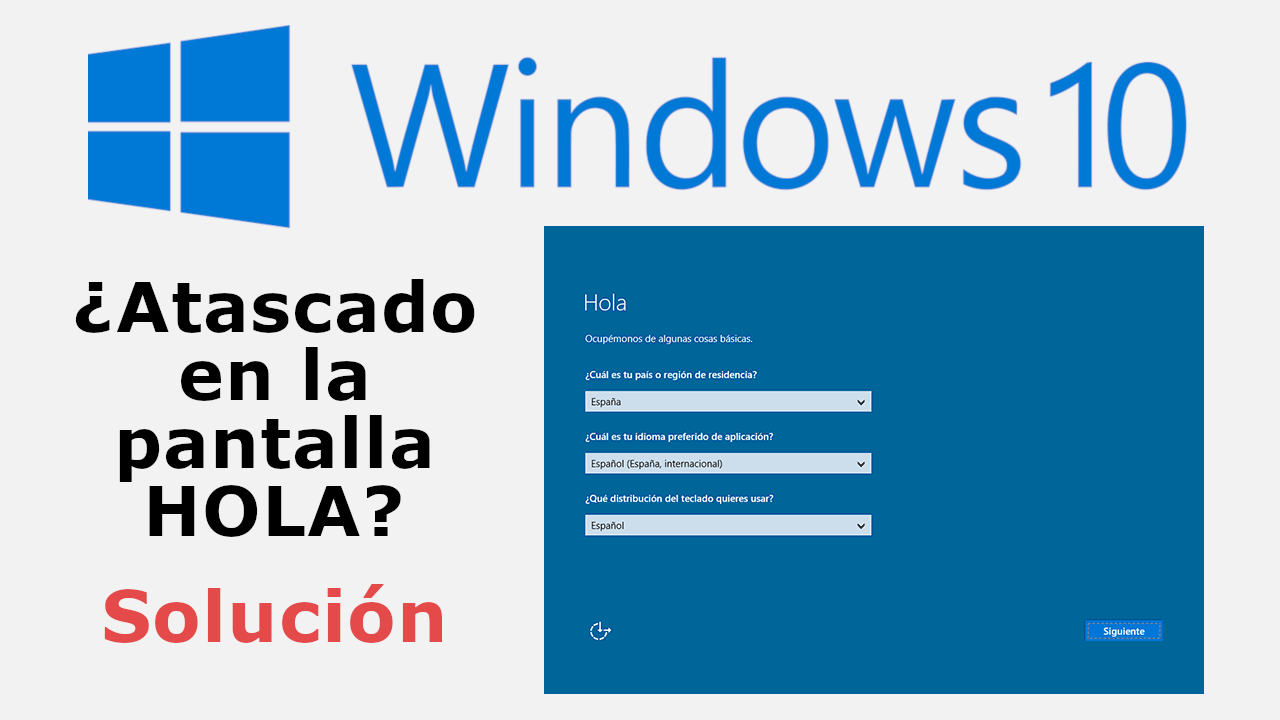
Relacionada: Como activar la virtualización en la BIOS o UEFI de tu PC.
El proceso de instalación o actualización de Windows 10 es bastante complicado, independientemente de lo sencillo que supone esta operación. Sin embargo, existen algunos escenarios en los que la configuración se atasca en la pantalla de inicio Hola. En esta pantalla deberás introducir los datos o información que te solicita el sistema operativo como por ejemplo: País, Idioma, hora, etc.
Sin embargo, el problema comienza cuando no puedes ingresar la información en los campos a rellenar y, por lo tanto, no puedes pasar de esta pantalla. Algunas de las razones de este comportamiento anormal puede ser que la configuración de la imagen está dañada, una configuración de inicio no válida u otros problemas relacionados.
Dicho esto, si tu instalación de Windows 10 está bloqueada en la primera pantalla HOLA, a continuación os mostramos como solucionarlo. Debido a que tu instalación o actualización está bloqueada, deberás apagando el ordenador para salir de la pantalla HOLA. Una vez hecho esto, reinicia tu PC y sigue las instrucciones mostradas a continuación:
Windows 10 atascado en la pantalla Hola
1) Obtener una nueva imagen de configuración
- Debido a la posibilidad de que los archivos de los medios de instalación estén corruptos deberemos crear un nuevo medio de instalación desde el que iniciar el proceso de instalación del sistema operativo Windows 10. Evidentemente, la creación de un dispositivo USB de arranque, deberás usar otro ordenador diferente al que tienes el problema.
- Si no sabes cómo crear un dispositivo de arranque de Windows 10, te recomendamos la lectura del siguiente post: Como descargar la ISO de Windows 10 y crear un USB de arranque.
- Una vez creada el USB de arranque con Windows deberás conectarlo al ordenador que tienes el problema para arrancarlo desde dicho pendrive. Si no sabes cómo hacer esto, lee el siguiente post: Como arrancar cualquier ordenador desde una memoria USB.
- Sigue todos los pasos para llevar a cabo la actualización de Windows 10 en tu ordenador sin que este se quede atascado en la pantalla HOLA.
2) Utilizar la reparación de Inicio automática
- Puedes ejecutar la herramienta de reparación de inicio desde las Opciones avanzadas. Esto eliminará cualquier obstáculo, como archivos de sistema incorrectos, configuración de inicio no válida y muchos otros posibles problemas.
- Sin embargo, si tu ordenador no es capaz iniciar el sistema operativo, necesitarás iniciar tu ordenador usando un dispositivo de inicio para la instalación de Windows.
- En este caso, deberemos hacer uso del USB de arranque indicado en el paso 1 para iniciar tu ordenador desde dicho Pendrive. Tras introducir la información en la primera pantalla, en la segunda ventana de color azul deberás hacer clic en la opción de la parte inferior izquierda de la misma que dice: Reparar el Equipo.
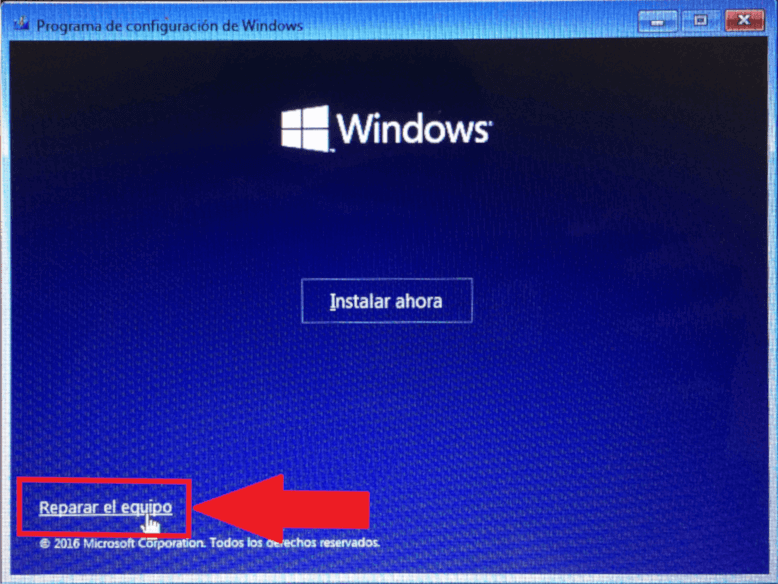
Sigue las instrucciones que se muestren en la pantalla para proceder a reparar tu ordenador.
3) Reconstruye el archive BCD (Boot Configuration Data/ Datos de configuración de arranque)
- Inicia tu ordenador usando un dispositivo de arranque con la instalación de Windows en el.
- Cuando llegues a la pantalla de instalación de Windows, haz uso del atajo de teclado Mayúsculas + F10
- Esto hará que se abra la herramienta CMD (símbolo del sistema) como administrador. Aquí tendrás que introducir los comandos que te mostramos a continuación en el mismo orden:
bootrec /FixMbr
bootrec / FixBoot
bootrec / ScanOS
bootrec / RebuildBcd
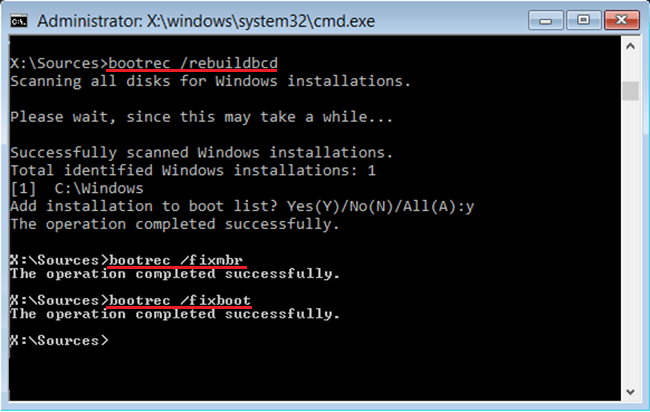
- Una vez ejecutados todos los comandos en el orden indicado, deberás reiniciar tu ordenador para comprobar como ahora si que podrás acceder a tu sistema operativo Windows 10 lo que supone que pasarás la pantalla Hola en la que anteriormente tu ordenador se quedaba atascado.
